
在Telegram退出其他设备的方法:打开Telegram应用,进入“设置”,选择“隐私和安全”,找到“活动会话”部分,点击“注销所有其他会话”即可。这样可以确保除了当前设备外,所有其他已登录设备都会被注销。
访问账号设置
要退出Telegram的其他设备,首先需要访问账号设置。以下是找到账号设置入口和进入隐私和安全选项的详细步骤。
找到账号设置入口
要找到Telegram的账号设置入口,请按照以下步骤操作:
- 打开Telegram应用:
- 打开你的Telegram应用,并确保已经登录你的账号。
- 进入主菜单:
- 点击左上角的菜单图标(三条横线)以打开主菜单。
- 选择设置:
- 在主菜单中,向下滚动并点击“设置”选项。这将带你进入设置页面,在这里你可以管理你的账号和应用设置。
进入隐私和安全选项
在设置页面找到隐私和安全选项,以便管理你的设备登录状态:
- 找到隐私和安全选项:
- 在设置页面中,向下滚动,找到并点击“隐私和安全”选项。
- 访问活动会话:
- 在隐私和安全页面中,找到“活动会话”部分。这部分显示了你账号当前所有的活跃会话,即所有登录过你账号的设备列表。
- 管理活动会话:
- 点击“活动会话”以查看详细的设备列表。你可以选择单独退出某些设备,或选择注销所有设备,确保账号安全。
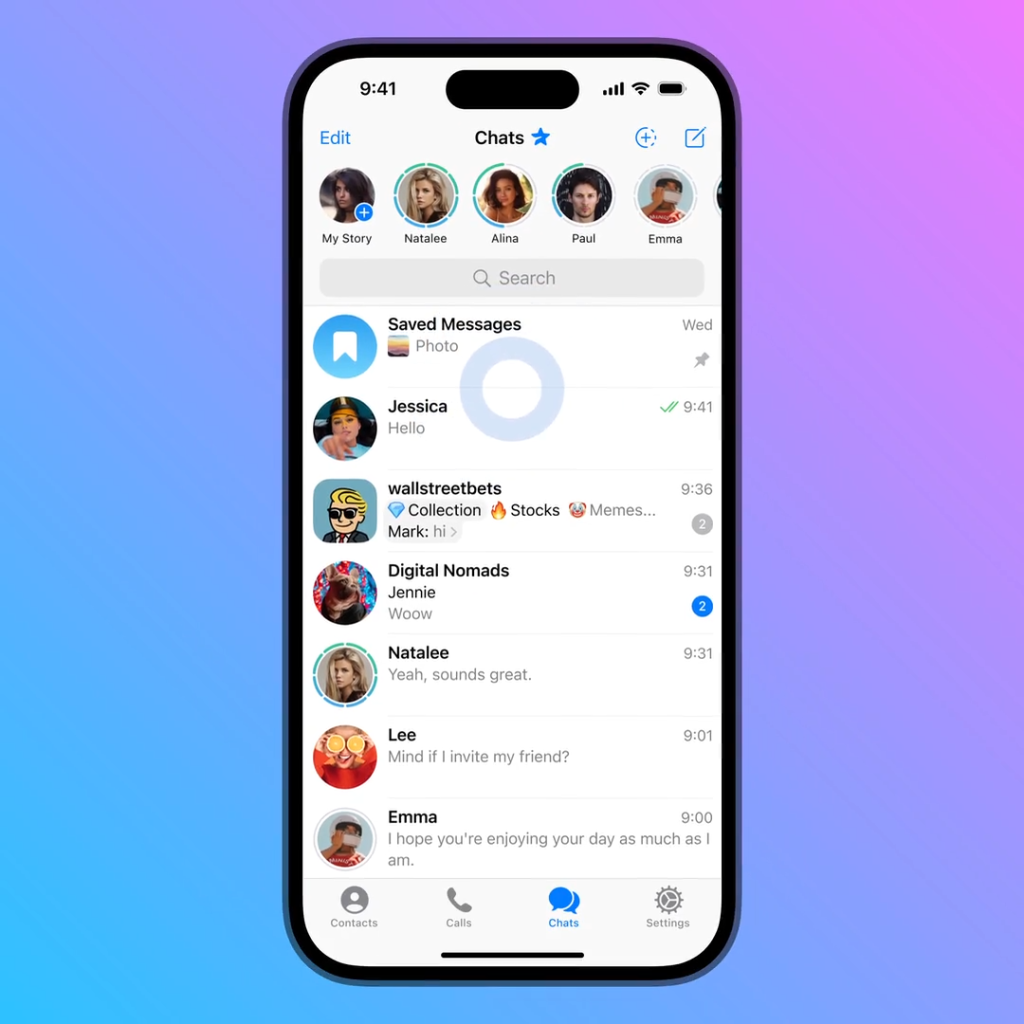
查看活动设备
查看活动设备是确保Telegram电报账号安全的重要步骤。通过了解和识别已登录设备,你可以管理和控制所有访问你账号的设备。
了解活动设备列表
要了解活动设备列表,请按照以下步骤操作:
- 进入隐私和安全页面:
- 打开Telegram应用,点击左上角的菜单图标(三条横线),然后选择“设置”。
- 在设置页面中,找到并点击“隐私和安全”选项。
- 访问活动会话:
- 在隐私和安全页面,找到“活动会话”部分。这部分显示了你账号当前所有的活跃会话。
- 查看设备列表:
- 点击“活动会话”以查看详细的设备列表。这个列表包括所有已登录你Telegram账号的设备,显示设备名称、登录时间和IP地址等信息。
识别已登录设备
识别已登录设备有助于确定哪些设备是合法访问你的账号,哪些可能是未经授权的访问:
- 检查设备名称:
- 查看设备名称,确认每个设备是否都是你认识和信任的设备。如果发现陌生设备,可能意味着你的账号被他人访问。
- 核对登录时间:
- 核对每个设备的登录时间,确保这些登录活动都是你自己进行的。任何异常的登录时间都可能是未经授权的访问。
- 检查IP地址:
- 有些情况下,设备列表中会显示登录设备的IP地址。你可以通过IP地址来判断设备的地理位置,进一步确认设备的合法性。
注销单个设备
为了确保Telegram账号的安全,你可以选择注销某个不再使用的设备。以下是如何选择要退出的设备以及确认设备注销的详细步骤。
选择要退出的设备
要选择并注销某个设备,请按照以下步骤操作:
- 进入隐私和安全页面:
- 打开Telegram 中文 版应用,点击左上角的菜单图标(三条横线),然后选择“设置”。
- 在设置页面中,找到并点击“隐私和安全”选项。
- 访问活动会话:
- 在隐私和安全页面,找到“活动会话”部分。这部分会显示你账号当前所有的活跃会话。
- 查看设备列表:
- 点击“活动会话”以查看详细的设备列表。这个列表显示所有已登录你Telegram账号的设备。
- 选择要注销的设备:
- 在设备列表中,找到你想要注销的设备。设备信息包括设备名称、登录时间和IP地址,这些信息可以帮助你识别具体设备。
确认设备注销
一旦你选择了要注销的设备,可以按照以下步骤完成注销:
- 选择注销设备:
- 在设备列表中,找到并点击你要注销的设备。通常,会有一个“注销”或“退出”按钮。
- 确认注销操作:
- 点击“注销”或“退出”按钮后,系统会提示你确认这一操作。确认后,该设备将立即被注销,不再有权访问你的Telegram账号。
- 检查注销结果:
- 设备被注销后,返回活动会话列表,确认该设备已不再列出。如果仍然看到该设备,可以尝试重新刷新列表或再次进行注销操作。
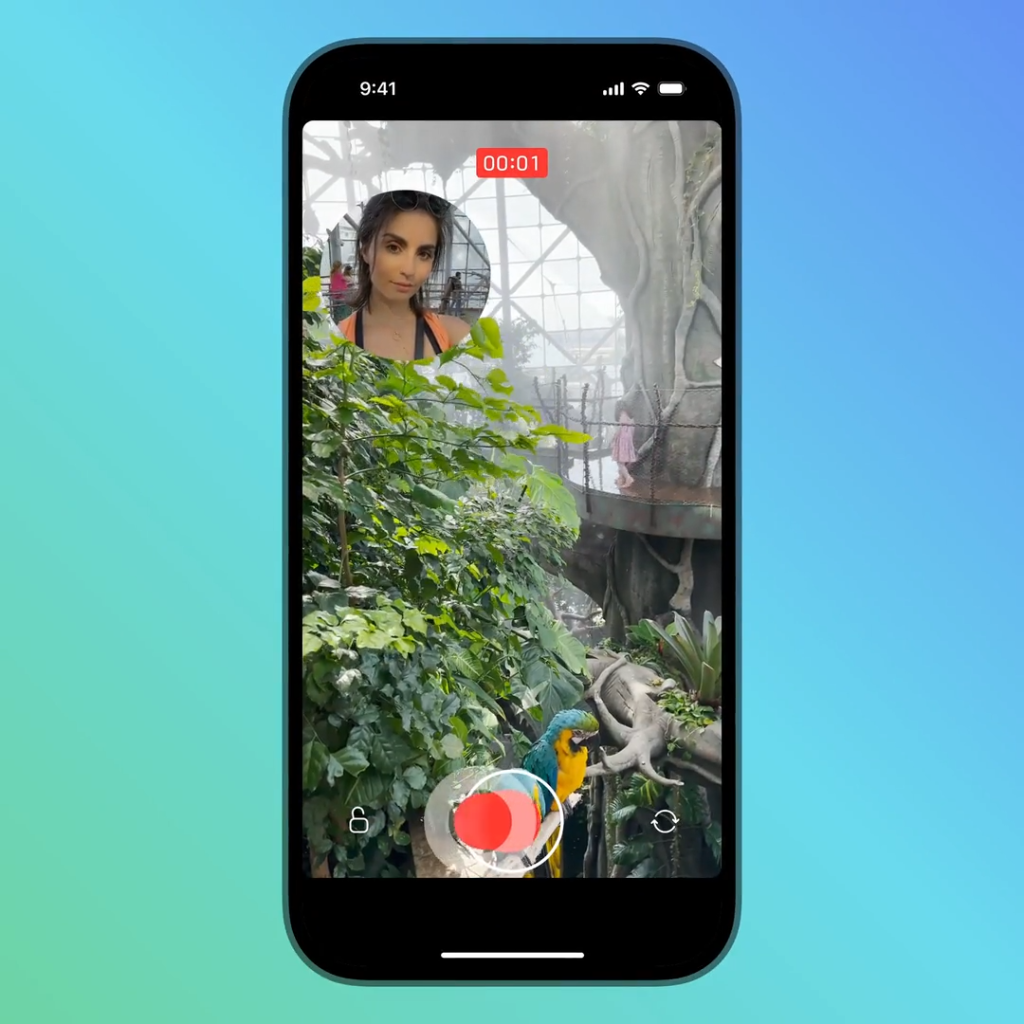
注销所有设备
在某些情况下,为了确保Telegram账号的安全,你可能需要注销所有已登录的设备。以下是如何找到全部注销选项以及确认全部注销操作的详细步骤。
找到全部注销选项
要注销所有设备,请按照以下步骤操作:
- 进入隐私和安全页面:
- 打开Telegram应用,点击左上角的菜单图标(三条横线),然后选择“设置”。
- 在设置页面中,找到并点击“隐私和安全”选项。
- 访问活动会话:
- 在隐私和安全页面,找到“活动会话”部分。这部分显示了你账号当前所有的活跃会话。
- 找到全部注销选项:
- 在“活动会话”部分,通常会有一个选项允许你注销所有设备。这可能显示为“注销所有其他会话”或类似的选项。
确认全部注销操作
找到全部注销选项后,按照以下步骤完成注销操作:
- 选择全部注销选项:
- 点击“注销所有其他会话”按钮。系统会提示你确认是否要执行此操作。
- 确认注销操作:
- 系统会弹出一个确认对话框,询问你是否确定要注销所有其他设备。确认这一操作。注意,确认后,除了当前设备外,所有其他设备都会被注销。
- 检查注销结果:
- 完成操作后,返回活动会话列表,确保只剩下当前设备在活动列表中。所有其他设备将被强制注销,无法再访问你的Telegram账号。

修改账号密码
修改Telegram账号密码是确保账号安全的重要步骤。以下是如何进入密码设置以及设置强密码的详细步骤。
进入密码设置
要修改Telegram账号的密码,请按照以下步骤操作:
- 打开Telegram应用:
- 确保你的Telegram应用是最新版本,并登录你的账号。
- 进入设置页面:
- 点击左上角的菜单图标(三条横线),然后选择“设置”。
- 找到隐私和安全选项:
- 在设置页面中,找到并点击“隐私和安全”选项。
- 进入两步验证设置:
- 在隐私和安全页面中,找到并点击“两步验证”选项。这将带你进入密码设置页面。
设置强密码
为了确保你的账号安全,请按照以下步骤设置一个强密码:
- 开启两步验证:
- 如果尚未开启两步验证,点击“设置密码”按钮来开启两步验证。系统会提示你输入新的密码。
- 创建强密码:
- 输入一个强密码。强密码应至少包含以下几个要素:
- 长度:至少8个字符,最好12个字符以上。
- 复杂性:包含大小写字母、数字和特殊字符(如@、#、$等)。
- 不可预测性:避免使用常见词语、个人信息或容易猜到的组合。
- 输入一个强密码。强密码应至少包含以下几个要素:
- 确认密码:
- 再次输入你设置的强密码以确认。确保两次输入的密码一致。
- 设置密码提示:
- 系统会要求你设置一个密码提示问题及答案,以防你忘记密码。选择一个容易记住但不易被他人猜到的问题和答案。
- 完成设置:
- 点击“保存”或“完成”按钮,保存你的密码设置。Telegram将通知你密码设置已成功。
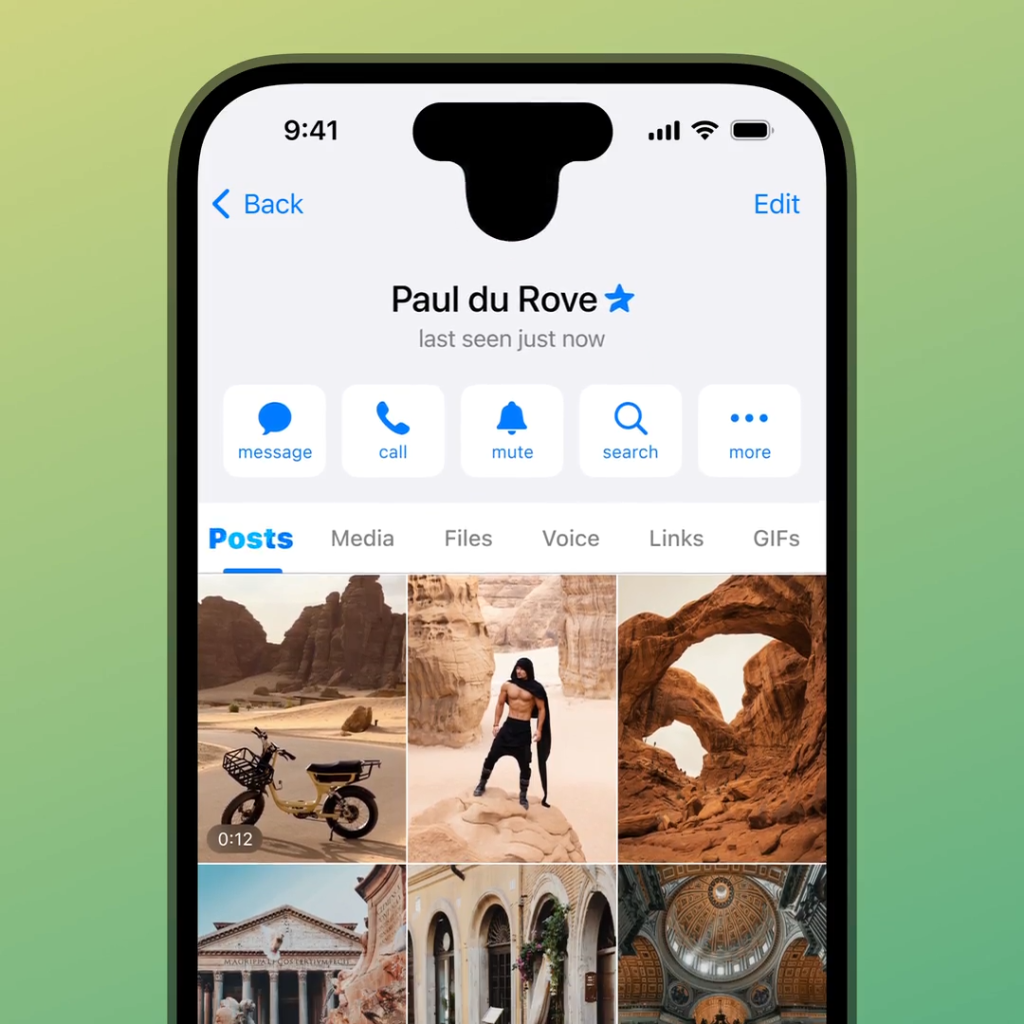
启用两步验证
启用两步验证是增加Telegram账号安全性的有效方法。以下是如何找到两步验证选项以及设置两步验证的详细步骤。
找到两步验证选项
要启用两步验证,请按照以下步骤操作:
- 打开Telegram应用:
- 确保你的Telegram 中文 应用是最新版本,并登录你的账号。
- 进入设置页面:
- 点击左上角的菜单图标(三条横线),然后选择“设置”。
- 找到隐私和安全选项:
- 在设置页面中,找到并点击“隐私和安全”选项。
- 进入两步验证设置:
- 在隐私和安全页面中,找到并点击“两步验证”选项。这将带你进入两步验证的设置页面。
设置两步验证步骤
设置两步验证的步骤如下:
- 启用两步验证:
- 在“两步验证”页面,点击“设置密码”按钮。系统会提示你输入一个新的密码。
- 创建密码:
- 输入一个强密码。建议密码至少包含以下几个要素:
- 长度:至少8个字符,最好12个字符以上。
- 复杂性:包含大小写字母、数字和特殊字符(如@、#、$等)。
- 不可预测性:避免使用常见词语、个人信息或容易猜到的组合。
- 输入一个强密码。建议密码至少包含以下几个要素:
- 确认密码:
- 再次输入你设置的密码以确认。确保两次输入的密码一致。
- 设置密码提示:
- 系统会要求你设置一个密码提示问题及答案,以防你忘记密码。选择一个容易记住但不易被他人猜到的问题和答案。
- 添加恢复邮箱:
- 为了在你忘记密码时能够恢复账号,Telegram会要求你输入一个电子邮件地址。输入你的电子邮件地址,然后点击“继续”。
- Telegram会发送一封确认邮件到你提供的电子邮件地址。打开邮件,点击确认链接完成邮箱验证。
- 完成设置:
- 以上步骤完成后,点击“保存”或“完成”按钮,Telegram将通知你两步验证设置已成功启用。
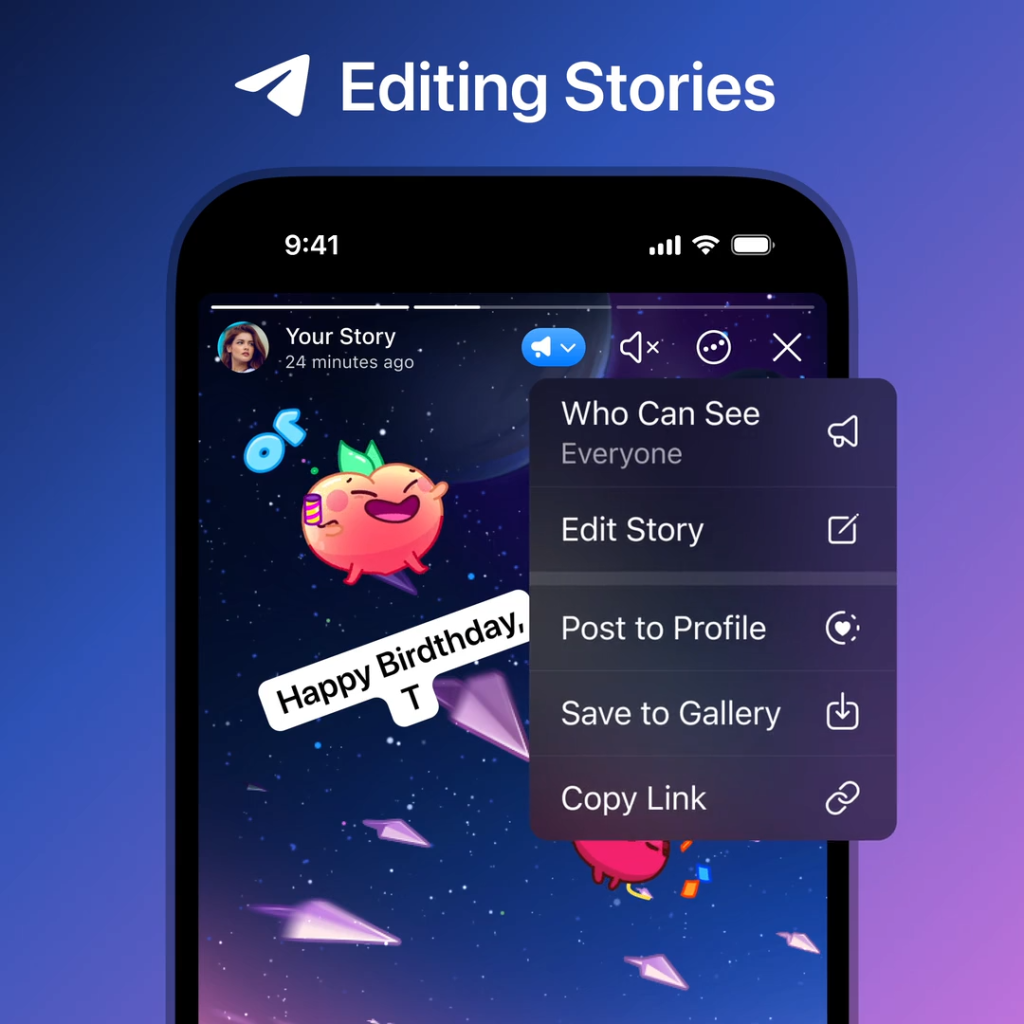
定期检查活动设备
定期检查Telegram的活动设备列表,可以帮助你发现并处理任何可疑的登录行为,确保账号安全。以下是如何设置定期检查提醒以及保护账号的安全措施。
设置定期检查提醒
为了确保你能定期检查活动设备,建议设置提醒。以下是设置提醒的几种方法:
- 使用手机提醒应用:
- 打开你手机上的提醒应用(如Google日历、Apple提醒事项)。
- 创建一个新的提醒事项,设置为每月或每周重复,内容为“检查Telegram活动设备”。
- 设置提醒的时间为你方便的时段,确保你有足够的时间进行检查。
- 使用电报的自我提醒功能:
- 在Telegram中,找到你的“已保存消息”或创建一个自我聊天群组。
- 发送一条消息给自己,内容为“每月检查活动设备”。
- 长按消息,选择“固定消息”选项,这样每次打开聊天时都会看到这个提醒。
- 使用待办事项应用:
- 在你常用的待办事项应用(如Todoist、Microsoft To Do)中添加一个定期任务。
- 设置任务为每月或每周重复,内容为“检查Telegram活动设备”。
保护账号安全措施
除了定期检查活动设备,采取以下措施可以进一步保护你的Telegram账号安全:
- 启用两步验证:
- 通过设置一个额外的密码,加强账号的安全性。即使他人获取了你的密码,他们仍需通过两步验证才能访问你的账号。
- 使用强密码:
- 为你的Telegram账号设置一个强密码,并定期更改密码。避免使用常见词汇、生日或简单的数字组合。
- 更新个人信息:
- 确保你的个人信息和恢复电子邮件是最新的,以便在账号安全受到威胁时可以快速恢复。
- 启用账户活动通知:
- Telegram可能会提供登录提醒或通知功能,启用这些功能可以在有新设备登录时收到提醒,快速反应。
- 保持应用更新:
- 经常更新你的Telegram应用,以确保你拥有最新的安全功能和修复。
- 审查第三方应用权限:
- 定期检查并删除你不再使用或不信任的第三方应用权限,以减少账号被滥用的风险。
- 不共享验证码和密码:
- 不要向任何人共享你的登录验证码和密码,即使是看似来自Telegram官方的请求。